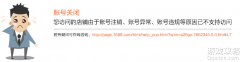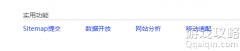Yosemite 10.10安装盘 U 盘制作教程
q游网m.qqaiqin.com(查找答案)为你整理分享Yosemite 10.10的相关内容如下,感兴趣的小伙伴一起来看看吧。

首先,你需要从 App Store中下载完整的 OS X Yosemite 安装程序,该安装程序下载完后会存放在应用程序(/Applications)文件夹中。请注意,此时一定不要直接启动该程序安装 OS X Yosemite,因为一旦安装完后该安装程序会被删除。至少,你应该先做完独立安装介质之后再启动该程序安装。
准备独立安装盘介质:你需要一个容量至少大于 8GB 的移动存储设备,比如 U 盘、移动硬盘或 SD 卡,将其插入 Mac,并启动磁盘工具对该介质执行”抹掉”操作,抹掉前请备份好该介质中的重要数据。盘符名请命名为”Untitled” 格式[Mac OS Extended (Journaled)]/[Mac OS 扩展(日志式)]。
通过”终端”命令制作安装盘:打开 "终端", 在命令行中执行下面的命令,当提示输入密码时请输入你的 OS X 管理员登陆密码。
中文版与英文版的区别主要在于你下载的安装程序 ( Install OS X Yosemite )是英文版 ,(安装 OS X Yosemite)是中文版。
英文版
sudo /Applications/Install\ OS\ X\ Yosemite.app/Contents/Resources/createinstallmedia --volume /Volumes/Untitled --applicationpath /Applications/Install\ OS\ X\ Yosemite.app --nointeraction
中文版
sudo /Applications/安装\ OS\ X\ Yosemite.app/Contents/Resources/createinstallmedia --volume /Volumes/Untitled --applicationpath /Applications/安装\ OS\ X\ Yosemite.app --nointeraction
直接复制代码,然后 command+v 粘贴到 "终端" 就可以了。
完成制作: 如果一切正常的话"终端"界面中就会显示 Erasing Disk: 0%… 10%…20%… ,并最终完成制作了。制作完成后,你可以使用该介质启动任意一台兼容 OS X Yosemite 的 Mac(需要在目标 Mac 上插入该介质,然后在开机时按住 option 键),开始 OS X Yosemite 的安装之旅。
这里提醒一下:点击Option之后选择U盘安装,进入之后是可以选择磁盘工具进行格式化硬盘纯净安装的(不太建议新手去做,以及使用BootCamp双系统的人千万不要点)这里我们对于双系统也不太了解,我们的10年版MBP升级Mavericks的时候使用这种方法双系统还是存在的,但是新系统楼主无法保证,如果有谁尝试过请告诉一下我们。
* 如果你将盘符命名为其他名称,请在命令中将 /Volumes/Untitled 修改为 /Volumes/{盘符名称}。
以上就是小编为您带来的关于“Yosemite 10.10安装盘 U 盘制作教程”的相关内容,希望这篇文章能够帮助到大家。
关注微信公众号qqaiqin-da直接查找答案